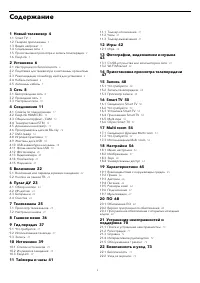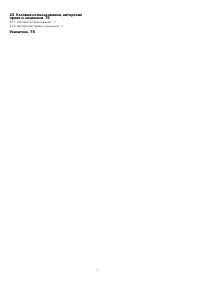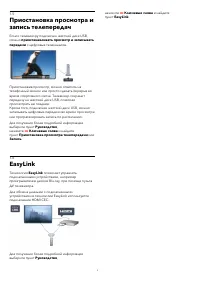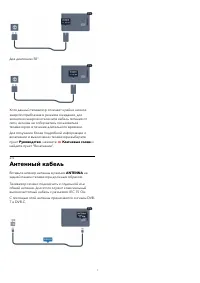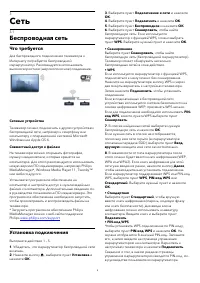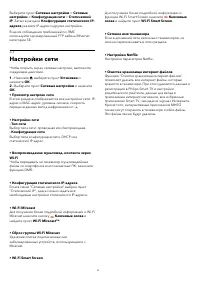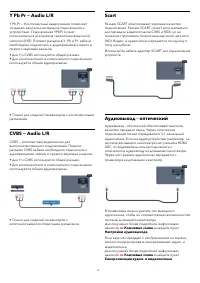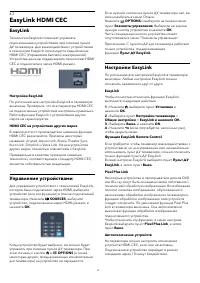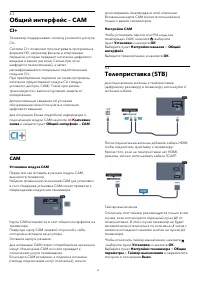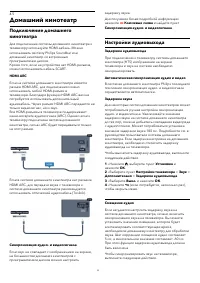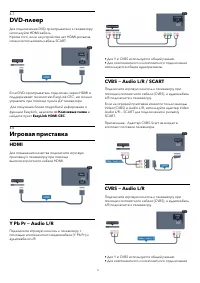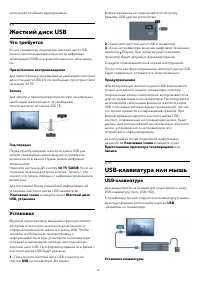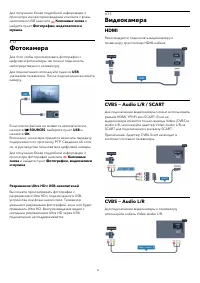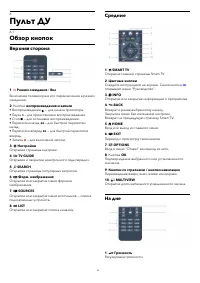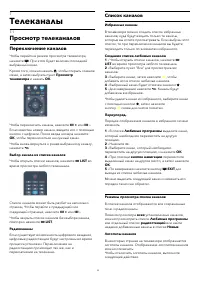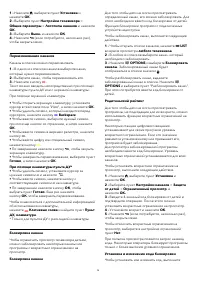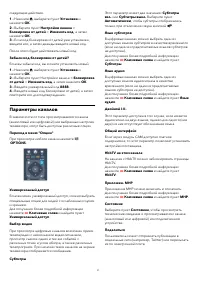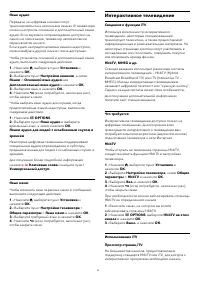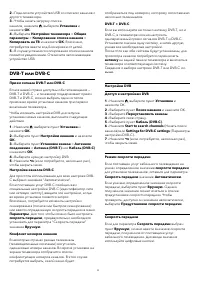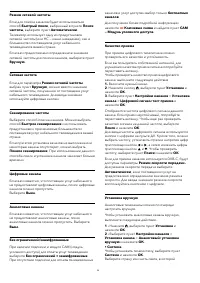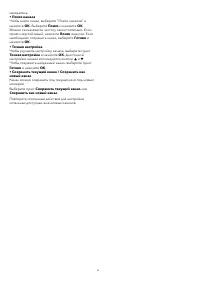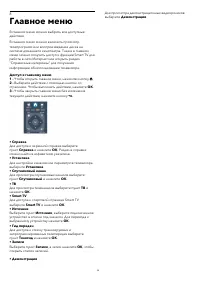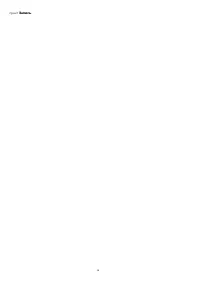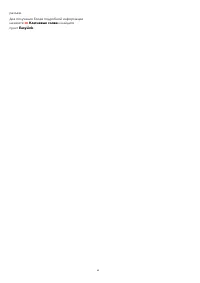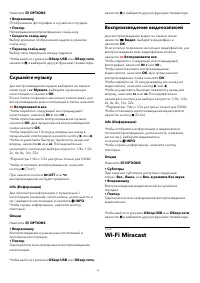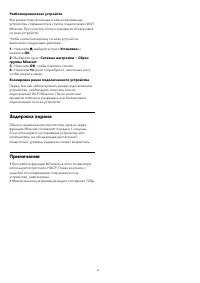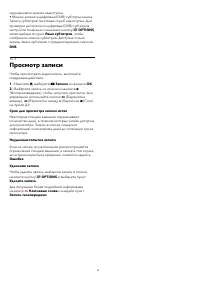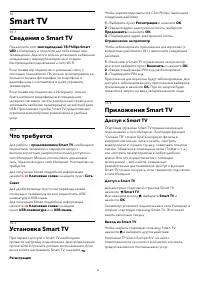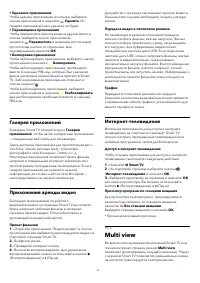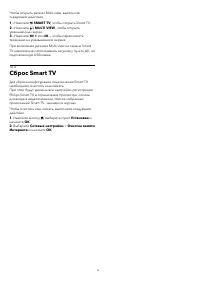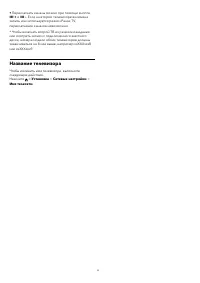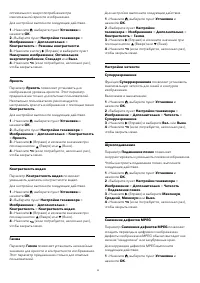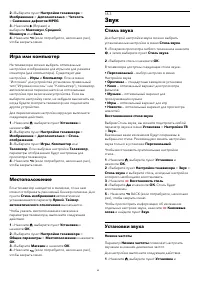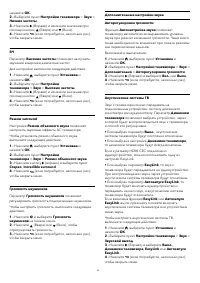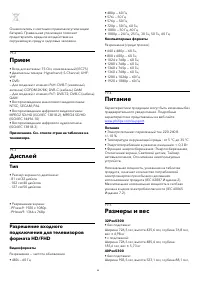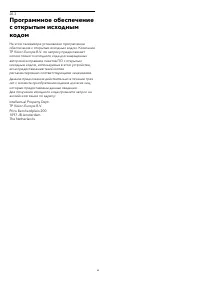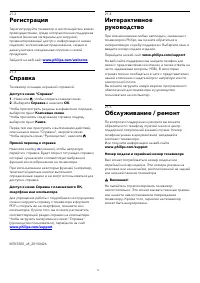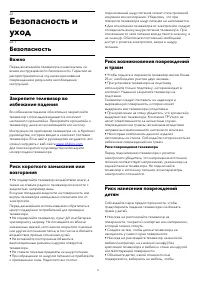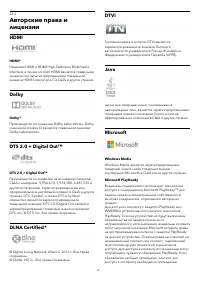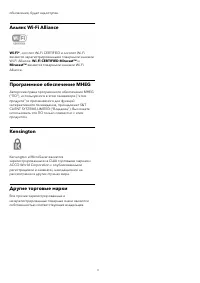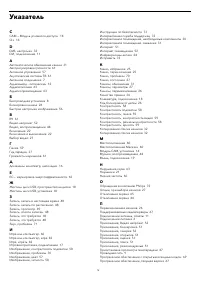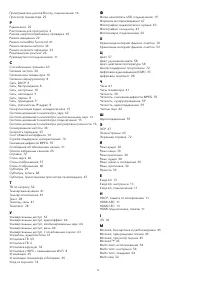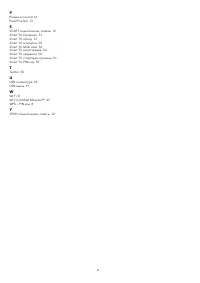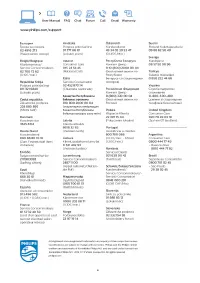Телевизоры Philips 50PFH5300 - инструкция пользователя по применению, эксплуатации и установке на русском языке. Мы надеемся, она поможет вам решить возникшие у вас вопросы при эксплуатации техники.
Если остались вопросы, задайте их в комментариях после инструкции.
"Загружаем инструкцию", означает, что нужно подождать пока файл загрузится и можно будет его читать онлайн. Некоторые инструкции очень большие и время их появления зависит от вашей скорости интернета.
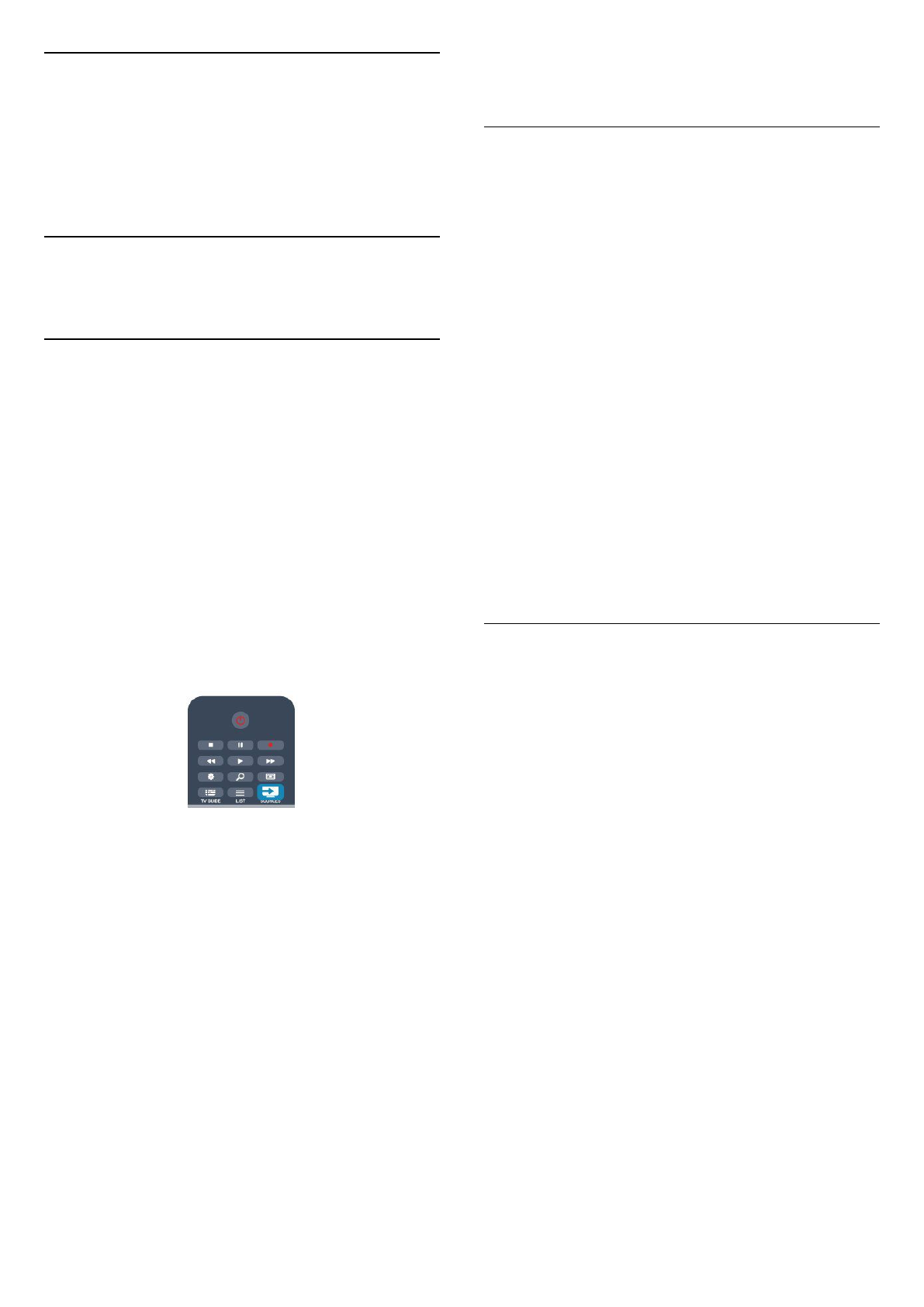
13
Фотографии,
видеозаписи и
музыка
13.1
С USB-устройства или
компьютера в сети
Что требуется
Можно просматривать фотографии, воспроизводить
музыку или видео с подключенного флэш-накопителя
или жесткого диска USB. Если компьютер подключен
к домашней сети, вы можете смотреть и
воспроизводить файлы с компьютера на экране
телевизора.
С устройства USB
Включите телевизор, подключите флэш-накопитель
или жесткий диск USB к свободному порту USB.
После того как устройство будет распознано, на
экране телевизора отобразится список файлов.
Если список файлов не появился автоматически,
нажмите кнопку
SOURCES, выберите пункт
Обзор USB и нажмите OK.
Предупреждение
При попытке приостановления воспроизведения или
записи программы на подключенном жестком диске
USB, на экране телевизора появится запрос на
форматирование жесткого диска USB.
Форматирование приведет к удалению всех файлов,
сохраненных на жестком диске USB.
С компьютера
Если телевизор и компьютер подключены к одной
сети, на экране телевизора можно просматривать и
воспроизводить файлы, сохраненные на
компьютере.
Для просмотра файлов на экране телевизора на
компьютере необходимо установить программное
обеспечение медиасервера, например Twonky™. На
телевизоре файлы и папки будут отображены так же,
как и на компьютере.
Для просмотра файлов на компьютере нажмите
кнопку
SOURCES, выберите пункт Обзор сети и
нажмите OK.
Панель меню и сортировка файлов
При подключении устройства USB файлы на
телевизоре сортируются по типу. Перейдите к
панели меню и выберите необходимый тип файлов.
При просмотре файлов с компьютера на экране
телевизора обзор файлов и папок производится
только так, как на компьютере.
Панель меню
Перейдите к панели меню и выберите тип файлов
для просмотра или воспроизведения.
Выберите
Фото,
Музыка или
Видео. Или
перейдите в меню
Папки и найдите нужный файл.
Сортировка
Для просмотра фотографий по дате, месяцу, году или
в алфавитном порядке по названию нажмите
Сортировать.
Для просмотра музыкальных файлов по альбомам,
исполнителю, жанру или в алфавитном порядке по
названию нажмите
Сортировать.
Видеофайлы сортируются в алфавитном порядке.
Просмотр фотографий
Для просмотра фотографий выберите
Фото на
панели меню, выберите миниатюру фотографии и
нажмите OK.
Если в папке сохранено несколько фотографий, для
отображения всех фотографий в папке в режиме
слайд-шоу выберите фотографию и нажмите
Слайд-шоу.
Чтобы перейти к следующей или предыдущей
фотографии, нажмите
+ или
-.
Чтобы остановить воспроизведение слайд-шоу,
нажмите
LIST или
(Стоп).
Во время воспроизведения слайд-шоу можно
включить музыкальное сопровождение.
Включите музыку, а затем запустите слайд-шоу.
1. Выберите музыкальную композицию или папку с
музыкальными композициями и нажмите OK.
2. Нажмите
LIST и выберите
Фото.
3. Выберите фотографию или папку с фотографиями
и нажмите
Слайд-шоу.
Info (Информация)
Чтобы информация (размер, дата создания, путь к
файлу и пр.) отображалась на фотографии, выберите
фотографию и нажмите кнопку
INFO.
Чтобы скрыть информацию, нажмите кнопку
повторно.
Опции
43
Содержание
- 4 Новый телевизор; Smart TV; Галерея приложений; Видео напрокат
- 5 EasyLink
- 6 Установка; Подставка для телевизора
- 7 Антенный кабель
- 8 Сеть; Беспроводная сеть; Что требуется
- 9 Неполадки сети; Проводная сеть
- 10 Настройки сети
- 11 Соединения; Советы по подключению; Руководство по подключению
- 13 EasyLink HDMI CEC; Управление устройствами
- 14 Общий интерфейс – CAM; CAM
- 15 Домашний кинотеатр; Подключение домашнего
- 16 Проигрыватель дисков Blu-
- 17 Игровая приставка; HDMI
- 18 Жесткий диск USB; USB-клавиатура или мышь
- 20 Фотокамера; Видеокамера
- 21 Компьютер; Подключение; Настройки; Наушники
- 22 Включение; Включение или перевод в; Кнопки на панели ТВ
- 23 Пульт ДУ; Обзор кнопок; Верхняя сторона
- 24 Батарейки; Очистка
- 25 Телеканалы; Просмотр телеканалов; Переключение каналов
- 27 Параметры каналов
- 28 Формат изображения
- 29 Субтитры и языки
- 30 Интерактивное телевидение
- 31 Настройка канала; Обновить каналы
- 32 Копирование списка каналов
- 36 Главное меню
- 37 Гид передач; Открытие телегида; Запись
- 39 Источники; Список источников
- 41 Таймеры и часы; Таймер отключения; Таймер выключения
- 42 Игры; Игра
- 43 компьютера в сети
- 44 Слушайте музыку; Воспроизведение видеозаписей
- 46 Задержка экрана
- 48 Запись телепередачи; Запись в настоящее время; Список записей; Примечания
- 49 Просмотр записи
- 50 Сведения о Smart TV; Доступ к Smart TV
- 52 Multi view
- 53 Сброс Smart TV
- 54 Multi room; Сведения о функции Multi; При первом использовании
- 55 Название телевизора
- 56 Меню настройки
- 57 Изображение
- 60 Звук; Стиль звука
- 62 Акустические системы
- 63 Установка ТВ; Универсальный доступ
- 64 Сигнал клавиши
- 65 Характеристики; Взаимодействие с; Энергосбережение
- 66 Тип; Размеры и вес
- 67 Подключения; Мультимедиа
- 68 ПО; Обновление ПО; Обновление через USB; Обновление по сети Интернет; Версия программного
- 70 Поиск и устранение; Каналы
- 72 Интерактивное
- 73 Безопасность
- 74 Уход за экраном
- 75 Условия использования
- 77 Альянс Wi-Fi Alliance; Программное обеспечение MHEG